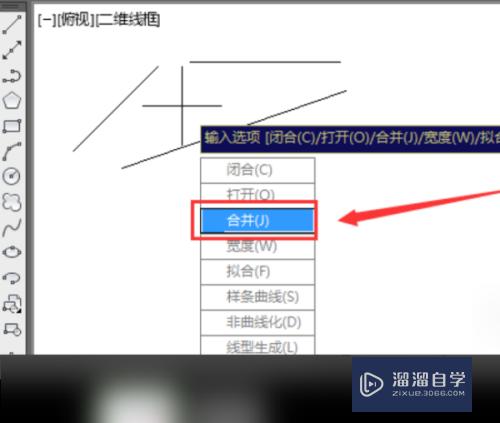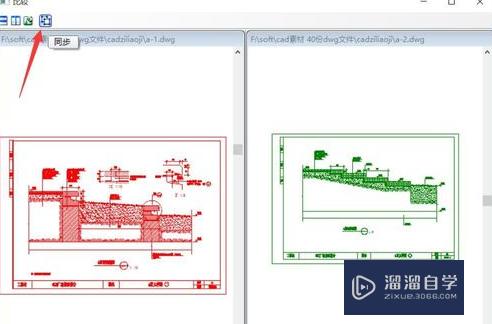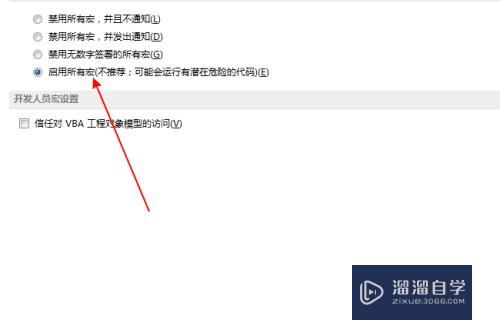在Word中给图片添加映像右透视效果的方法(在word中给图片添加映像右透视效果的方法是什么)优质
在Word中。我们可以给图片添加各种样式。从而美化自己的图片。下面来介绍一下在Word中给图片添加映像右透视效果的方法。希望本文内容能够给大家带来帮助。
工具/软件
硬件型号:机械革命极光Air
系统版本:Windows7
所需软件:Word2013
方法/步骤
第1步
打开word。进入其主界面中;
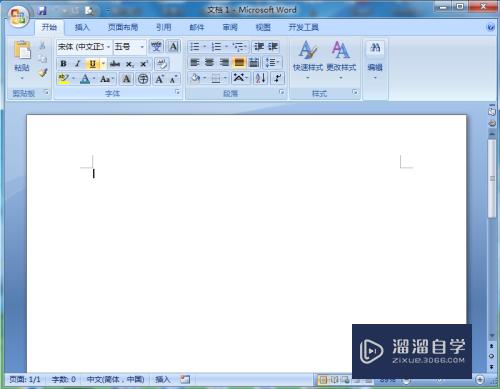
第2步
点击插入。选择图片工具;
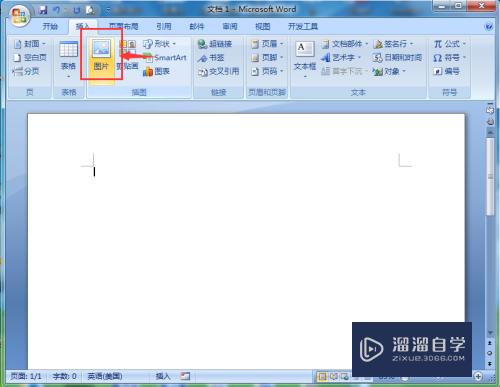
第3步
选中一张需要的图片。按插入;
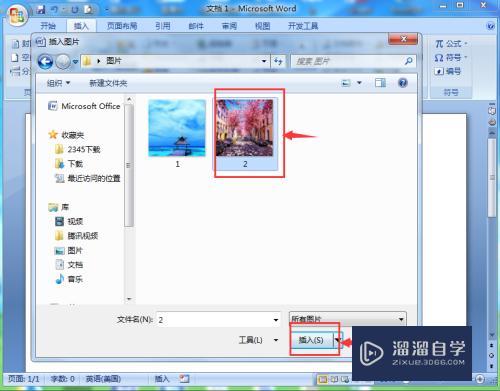
第4步
将图片添加到word中;

第5步
点击格式。在图片样式中点击其他;

第6步
选择映像右透视;
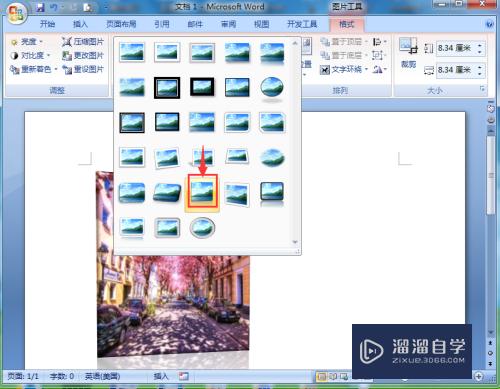
第7步
我们就给图片添加上了映像右透视效果。

以上关于“在Word中给图片添加映像右透视效果的方法(在word中给图片添加映像右透视效果的方法是什么)”的内容小渲今天就介绍到这里。希望这篇文章能够帮助到小伙伴们解决问题。如果觉得教程不详细的话。可以在本站搜索相关的教程学习哦!
更多精选教程文章推荐
以上是由资深渲染大师 小渲 整理编辑的,如果觉得对你有帮助,可以收藏或分享给身边的人
本文标题:在Word中给图片添加映像右透视效果的方法(在word中给图片添加映像右透视效果的方法是什么)
本文地址:http://www.hszkedu.com/63079.html ,转载请注明来源:云渲染教程网
友情提示:本站内容均为网友发布,并不代表本站立场,如果本站的信息无意侵犯了您的版权,请联系我们及时处理,分享目的仅供大家学习与参考,不代表云渲染农场的立场!
本文地址:http://www.hszkedu.com/63079.html ,转载请注明来源:云渲染教程网
友情提示:本站内容均为网友发布,并不代表本站立场,如果本站的信息无意侵犯了您的版权,请联系我们及时处理,分享目的仅供大家学习与参考,不代表云渲染农场的立场!